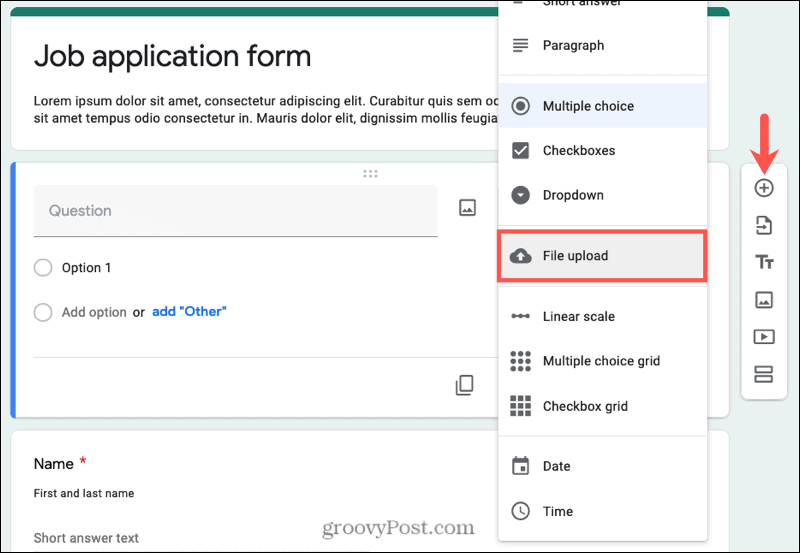Google प्रपत्र में फ़ाइल अपलोड प्रश्न कैसे और क्यों जोड़ें
उत्पादकता गूगल रूपों गूगल नायक / / March 04, 2021
पिछला नवीनीकरण
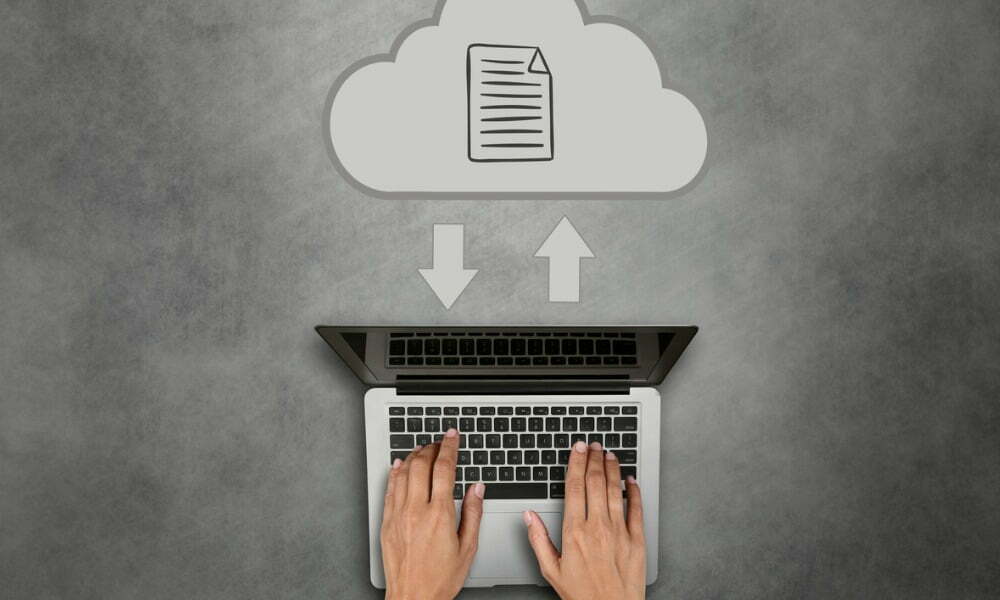
Google प्रपत्र एक सहज उपकरण है सभी प्रकार के फॉर्म बनाने के लिए. लचीले प्रश्न प्रकार इसे व्यवसाय, शिक्षा और व्यक्तिगत रूपों के लिए आदर्श बनाते हैं। इसलिए यदि आपके पास एक ऐसी स्थिति है जहाँ आप चाहते हैं कि आपका प्रतिवादी फ़ाइल अपलोड करे, तो Google फ़ॉर्म ने आपको कवर कर दिया है।
यहां, हम आपके द्वारा अपने अनुकूलन के साथ फ़ाइल अपलोड प्रश्न को जोड़ने के तरीके के बारे में समझाएँगे जिसे आप कर सकते हैं और सेटिंग्स को समायोजित कर सकते हैं।
फ़ाइल अपलोड के लिए प्रपत्रों के प्रकार
आपके पास पहले से ही एक फॉर्म हो सकता है जो फ़ाइल अपलोड विकल्प से लाभान्वित हो। लेकिन यदि आप अनिश्चित हैं या नहीं, तो यहाँ कुछ उदाहरण हैं।
- आवेदक को फिर से शुरू करने के लिए नौकरी के लिए आवेदन।
- किसी फोटो या स्क्रीनशॉट को अपलोड करने के लिए प्रतिवादी के लिए उत्पाद समर्थन फ़ॉर्म।
- टीम के सदस्यों के लिए टीम अपडेट फॉर्म स्टेटस रिपोर्ट अपलोड करने के लिए।
- उत्तरदाताओं को मॉकअप अपलोड करने के लिए कस्टम ऑर्डर फॉर्म।
- वीडियो अपलोड करने के लिए मेहमानों के लिए पार्टी या उत्सव।
यह रूपों के लिए उदाहरणों की एक छोटी संख्या है जिसमें अपलोड फ़ाइल प्रश्न शामिल हो सकता है। ध्यान रखने वाली महत्वपूर्ण बात यह है कि यह आपको बड़ी फ़ाइल अटैचमेंट वाले ईमेल के बैराज से बचा सकता है। आपको किसी आवश्यक फ़ाइल को अवरुद्ध या अनदेखा किए जाने के बारे में चिंता नहीं करनी चाहिए।
इसके अलावा, सभी फाइलें एक ही स्थान पर होंगी। इसलिए आपको अपने इनबॉक्स में उनका शिकार नहीं करना होगा।
Google प्रपत्र में फ़ाइल अपलोड प्रश्न जोड़ें
यदि आप यह देखने के लिए तैयार हैं कि इस प्रश्न प्रकार को जोड़ना कितना आसान है, सिर पर Google प्रपत्र, साइन इन करें और अपना फ़ॉर्म खोलें। फिर, इन चरणों का पालन करें।
- अपने फॉर्म में उस स्थान पर जाएं जहां आप फ़ाइल अपलोड प्रश्न जोड़ना चाहते हैं और क्लिक करें पलस हसताक्षर फ्लोटिंग टूलबार के शीर्ष पर।
- प्रश्न के शीर्ष दाईं ओर ड्रॉप-डाउन बॉक्स पर क्लिक करें और चुनें फाइल अपलोड प्रकार के रूप में।
- आपको एक संदेश दिखाई देगा, जिससे आपको पता चलेगा कि फाइलें आपके ऊपर अपलोड हो जाएंगी गूगल हाँकना और फ़ाइल अपलोड करने वालों को अपनी फ़ाइल अपलोड करने के लिए Google में साइन इन करना होगा। क्लिक जारी रखें.
अपने प्रश्न को अनुकूलित करें
एक बार जब आप फ़ाइल अपलोड प्रश्न जोड़ लेते हैं, तो आप इसे अनुकूलित कर सकते हैं और सेटिंग्स समायोजित कर सकते हैं। अपने प्रश्न को एक नाम दें, वैकल्पिक रूप से एक छवि डालें, और फिर निम्नलिखित विकल्पों को कॉन्फ़िगर करें।
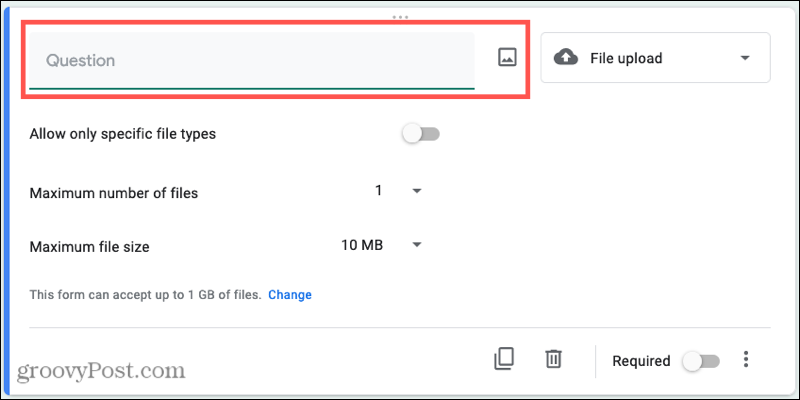
केवल विशिष्ट फ़ाइल प्रकारों की अनुमति दें: यदि आप केवल कुछ फ़ाइल प्रकार चाहते हैं, तो यह सेट करने के लिए एक महत्वपूर्ण विकल्प है। टॉगल सक्षम करें और फिर उन फ़ाइलों के प्रकारों की जांच करें, जिनकी आप अनुमति देना चाहते हैं।
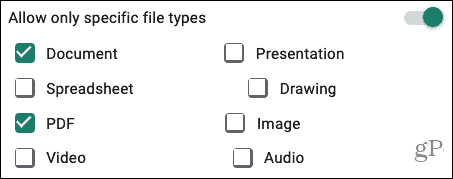
फ़ाइलों की अधिकतम संख्या: आपके फॉर्म के उद्देश्य के आधार पर, आप एक से अधिक फ़ाइल अपलोड करने की अनुमति दे सकते हैं। ड्रॉप-डाउन बॉक्स पर क्लिक करें और अधिकतम के रूप में एक, पांच या 10 से चुनें।
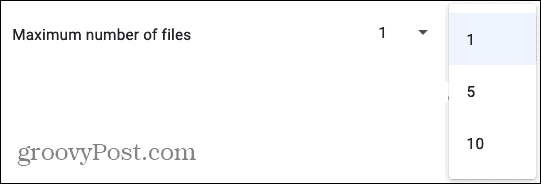
अधिकतम फ़ाइल आकार: चूंकि फाइलें आपके Google ड्राइव पर चली जाएंगी, इसलिए आप अंतरिक्ष के कारण आकार को सीमित करना चाह सकते हैं। ड्रॉप-डाउन बॉक्स पर क्लिक करें और डिफ़ॉल्ट रूप से अधिकतम के लिए 1 एमबी, 10 एमबी, 100 एमबी, 1 जीबी या 10 जीबी चुनें।
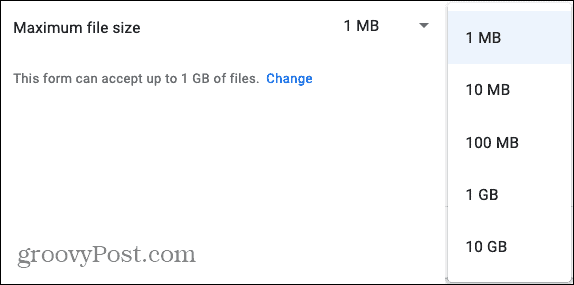
यदि आपको 1 जीबी से अधिक की सीमा बढ़ाने की आवश्यकता है, तो क्लिक करें खुले पैसे बगल के यह फॉर्म 1 जीबी तक की फाइलों को स्वीकार कर सकता है. पॉप-अप विंडो के नीचे, ड्रॉप-डाउन बॉक्स का उपयोग करके 1 जीबी, 10 जीबी, 100 जीबी या 1 टीबी चुनें और क्लिक करें सहेजें.
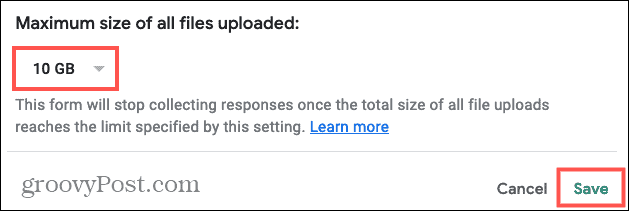
ध्यान रखें कि आपके द्वारा निर्धारित अधिकतम तब निर्धारित करेगा जब प्रपत्र प्रतिक्रियाएं प्राप्त करना बंद कर सकता है। एक बार यह सीमा पूरी हो जाने के बाद, कोई भी फॉर्म जमा नहीं कर सकेगा। इसलिए एक उचित राशि का चयन करना सुनिश्चित करें।
वैकल्पिक प्रश्न सेटिंग्स
आपके पास कुछ अतिरिक्त सेटिंग्स हैं जिनका उपयोग आप अपनी फ़ाइल अपलोड प्रश्न के लिए कर सकते हैं।
अपेक्षित: आवश्यक बनाने के लिए प्रश्न के नीचे दाईं ओर टॉगल सक्षम करें। यदि कोई प्रतिवादी प्रश्न का उत्तर दिए बिना कोई फ़ॉर्म सबमिट करने का प्रयास करता है (फ़ाइल अपलोड करना) तो उन्हें एक संदेश प्राप्त होगा कि यह आवश्यक है। आवश्यक प्रश्नों को एक तारांकन चिह्न के साथ चिह्नित किया जाता है।
विवरण: यदि आप फ़ाइल के प्रकार, इसकी क्या विशेषता है, या इससे संबंधित कोई चीज चाहते हैं, को स्पष्ट करना चाहते हैं, तो आप प्रश्न नाम के नीचे एक विवरण जोड़ सकते हैं। आवश्यक के आगे दाईं ओर नीचे तीन डॉट्स पर क्लिक करें और चुनें विवरण. जब बॉक्स दिखाई दे तो विवरण जोड़ें।
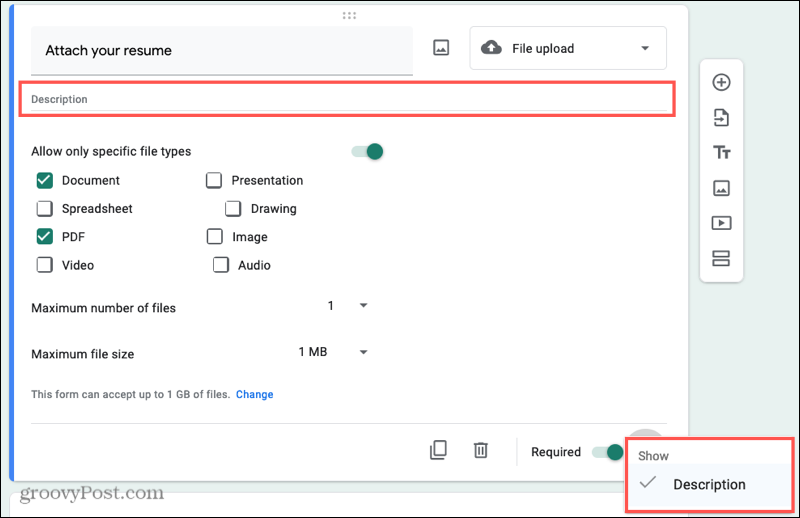
यहां एक नमूना फ़ाइल अपलोड का एक स्क्रीनशॉट है जो आवश्यक है और इसमें प्रश्न का नाम और विवरण शामिल है।
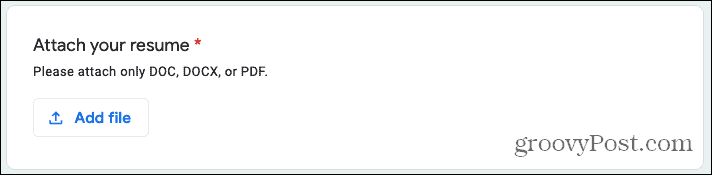
आपका प्रतिवादी केवल क्लिक करता है फाइल जोड़िए बटन, फ़ाइल के लिए भूरा, और हिट डालना.
फ़ाइल अपलोड प्राप्त करना
आप फ़ाइल अपलोड को देखेंगे Google फ़ॉर्म का अनुभाग आपके Google ड्राइव में भी। तो, आप उन्हें प्राप्त करने के लिए या तो मौके पर जा सकते हैं।
Google फ़ॉर्म में, अपना फ़ॉर्म खोलें और क्लिक करें जवाब शीर्ष पर। आप फाइलों के साथ फ़ाइल अपलोड प्रश्न नाम देखेंगे। इसे खोलने या क्लिक करने के लिए एक का चयन करें देखें फ़ोल्डर Google ड्राइव में फ़ोल्डर में जाने के लिए।
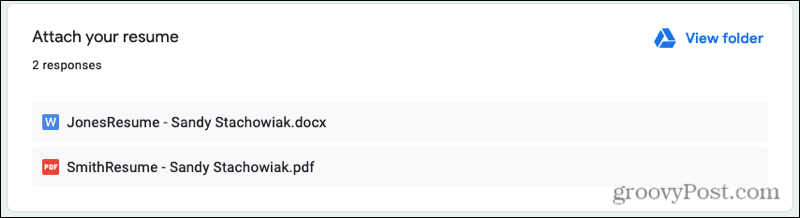
में गूगल हाँकना, आपको फॉर्म नाम के साथ एक फ़ोल्डर दिखाई देगा। उस फोल्डर को खोलें और फिर फाइल्स वाले सबफोल्डर को।
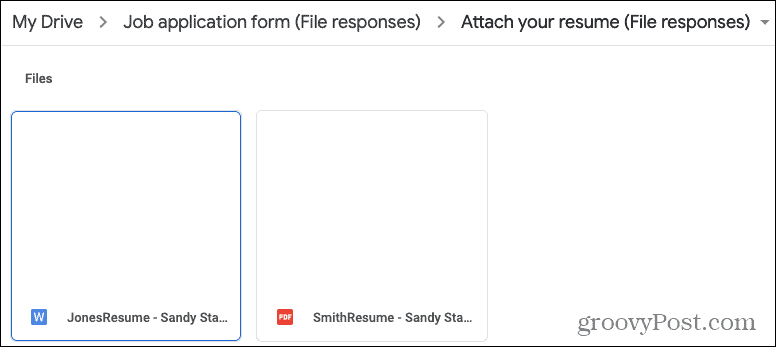
Google फ़ॉर्म में फ़ाइल को तुरंत अपलोड करें
चाहे आपको किसी फ़ाइल की आवश्यकता हो या बस अपने उत्तरदाताओं को एक विकल्प देना हो, Google फ़ॉर्म दूसरों से फ़ाइल प्राप्त करना आसान बनाता है। यह आपको एक भरे हुए मेलबॉक्स से बचाता है और सभी फाइलों को एक काम में रखता है।
Google फ़ॉर्म में और अधिक करने के लिए, एक बार देखें कैसे एक सर्वेक्षण बनाने के लिए आपके व्यवसाय के लिए या कैसे एक प्रश्नोत्तरी बनाने के लिए अपनी कक्षा के लिए।
इन-स्टोर मूल्य मिलान: स्टोर में खरीदारी करते समय ऑनलाइन मूल्य कैसे प्राप्त करें
स्टोर में खरीदारी का मतलब यह नहीं है कि आपको अधिक कीमत चुकानी होगी। मूल्य-मिलान गारंटी के लिए धन्यवाद, आप खरीदारी करते समय ऑनलाइन छूट प्राप्त कर सकते हैं ...
कैसे एक डिजिटल उपहार कार्ड के साथ एक डिज्नी प्लस सदस्यता उपहार के लिए
यदि आप डिज़्नी प्लस का आनंद ले रहे हैं और इसे दूसरों के साथ साझा करना चाहते हैं, तो यहां एक डिज्नी + उपहार सदस्यता कैसे खरीदें ...
Google डॉक्स, शीट्स और स्लाइड्स में दस्तावेज़ साझा करने की आपकी गाइड
आप Google के वेब-आधारित ऐप्स के साथ आसानी से सहयोग कर सकते हैं। यहां Google डॉक्स, शीट और स्लाइड्स में अनुमतियों के साथ साझा करने की आपकी मार्गदर्शिका है ...